惠普电脑光盘装系统是一种常见的方式,可以帮助用户快速安装或重装操作系统。本文将为大家详细介绍如何使用惠普电脑光盘装系统win7系统,提供了15个步骤来指导读者完成安装过程。无论你是惠普电脑的新用户,还是需要重新安装win7系统的用户,本文都能为你提供有效的帮助。
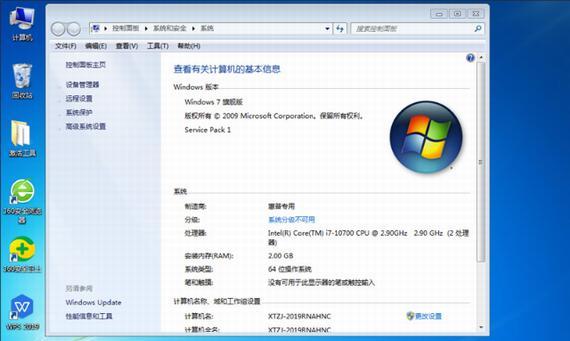
1.检查惠普电脑光盘是否完好
在开始安装之前,首先要确保惠普电脑光盘没有损坏或划伤。只有完好的光盘才能顺利进行安装操作。
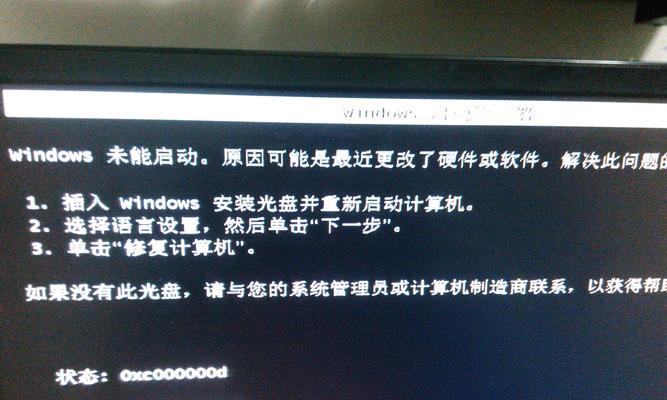
2.备份重要数据
在进行系统安装前,强烈建议备份你的重要数据。由于安装过程中会格式化硬盘,备份数据可以避免不可挽回的损失。
3.准备安装所需的驱动程序
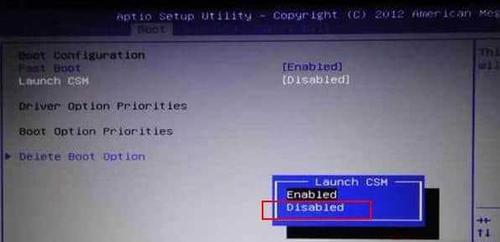
在安装win7系统之前,你需要准备好与你的惠普电脑兼容的驱动程序。可以从惠普官方网站下载最新的驱动程序,或使用光盘附带的驱动程序。
4.插入惠普电脑光盘
将惠普电脑光盘插入光驱,并重启电脑。在启动过程中,按下相应的按键进入BIOS设置。
5.设置启动顺序
在BIOS设置中,找到启动选项,并将光驱设为第一启动选项。保存设置并重启电脑,系统将从光盘启动。
6.选择语言和区域设置
在系统安装界面中,选择你所需的语言和区域设置,然后点击下一步。
7.接受许可协议
阅读许可协议并接受,然后点击下一步继续安装过程。
8.选择安装类型
选择“自定义”安装类型,以便根据自己的需要进行分区和格式化操作。
9.创建系统分区
点击“新建”按钮创建一个新的系统分区,设置合适的大小,并选择格式化选项。
10.安装系统文件
选择刚刚创建的系统分区,并点击“下一步”开始安装系统文件。
11.安装驱动程序
在系统安装完毕后,将准备好的驱动程序光盘或下载的驱动程序安装文件插入电脑,按照提示完成驱动程序的安装。
12.安装常用软件
安装完驱动程序后,根据个人需求选择并安装常用软件,如浏览器、办公软件等。
13.更新系统和驱动程序
通过WindowsUpdate功能更新系统补丁和驱动程序,以确保系统的稳定性和安全性。
14.安装个人文件和软件
将之前备份的个人文件和软件重新导入到系统中,以恢复之前的工作环境。
15.测试系统稳定性
安装完毕后,进行系统稳定性测试,确保一切正常运行。
通过本文的指导,你已经学会了如何使用惠普电脑光盘安装win7系统。只要按照步骤操作,就能顺利完成安装过程。希望本文对你有所帮助,并祝你在使用win7系统的过程中能够享受到良好的体验。







